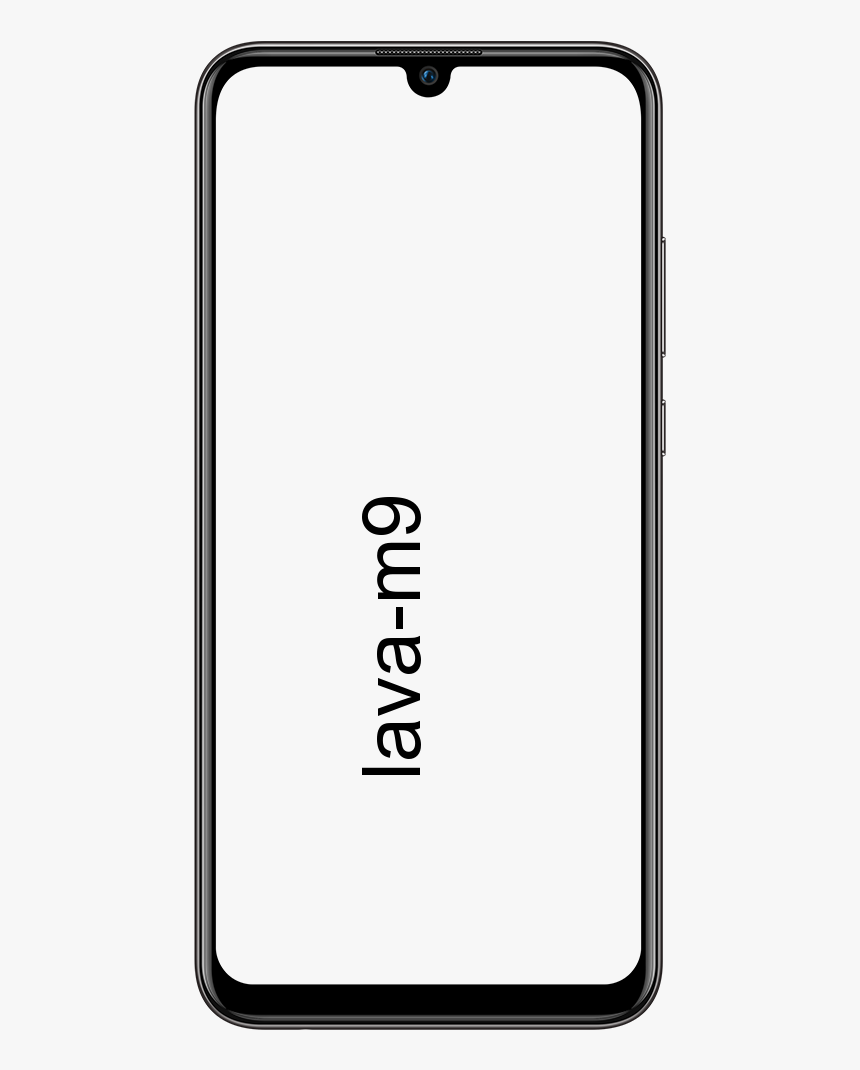İPhone 6 ve Önceki Modeller Fabrika Ayarlarına Sıfırlama
Bu eğitici, Apple’ın yeniden başlatmaya nasıl zorlanacağını açıklar. iPhone 6s ve daha eski modeller. Ve gerekirse cihazınızda sorun gidermek için Cihaz Ürün Yazılımı Yükseltme (DFU) modunu nasıl etkinleştireceğiniz. Bu yazımızda iPhone 6 ve Daha Eski Modeller Fabrika Ayarlarına Nasıl Dönülür hakkında konuşacağız. Hadi başlayalım!
Donanımdan veya fabrika ayarlarına sıfırlama, temelde 'iPhone'unuzu zorla yeniden başlatır; bu, cihaz donuyorsa yararlıdır. Hataları atıyor veya tamamen yanıt vermeyi durdurdu. Diğer yandan DFU modu, sıfırlama veya standart Kurtarma Modu yaşadığınız sorunu çözmezse bir 'iPhone' u geri yükler.
DFU modu, cihazın iTunes ile arayüzüne izin verir, aygıt yazılımını günceller ve ayrıca son indirilen sürümü otomatik olarak yüklemeden işletim sistemini geri yükler. Bir beta arızalanırsa veya bir jailbreak bozulursa, iOS'un eski sürümlerini yüklemek için kullanışlıdır.
Fabrika Ayarlarına Sıfırlama iPhone 6s ve Daha Eski Modeller | iPhone 6'yı fabrika ayarlarına sıfırlama
- İPhone’un Uyut / Uyandır düğmesi ahizenin sağ tarafında.
- İle Uyut / Uyandır düğmesi hala basılı. Sonra tuşunu basılı tutun. Ana menü tuşu ahizenin ön tarafında.
- Apple logosu görünene kadar ekran boş kalırken her iki düğmeyi de basılı tutmaya devam edin.
İPhone 6s ve Önceki modellerde DFU Modu Nasıl Etkinleştirilir | iPhone 6'yı fabrika ayarlarına sıfırlama
- İPhone cihazınızı kapatın ve Lightning - USB kablosu kullanarak bir bilgisayara bağlayın ve ardından iTunes'un çalıştığından emin olun.
- Tuşunu basılı tutun. Uyut / Uyandır düğmesi el cihazında üç saniye süreyle.
- İle Uyut veya Uyandır düğmesi hala basılı tutulduğunda Ana menü tuşu ve ardından ikisini de 10 saniye basılı tutmaya devam edin. Ekran boyunca boş kalmalıdır. Dolayısıyla, Apple logosunun görüntülendiğini görürseniz, düğmeleri çok uzun süre tuttunuz ve işlemi yeniden başlatmanız gerekecek.
- Bırak Uyut veya Uyandır düğmesi ama tutmaya devam etmelisin Ana menü tuşu yaklaşık 5 saniye. Yine, telefonunuz iTunes'a Takın ekranını görüntülüyorsa. Çok uzun süre basılı tuttunuz ve yeniden başlatmanız gerekiyor.
- Önceki adımları doğru bir şekilde gerçekleştirdiyseniz ve telefonunuzun ekranı boş kaldıysa. Bilgisayarınızda, iTunes'un kurtarma modunda bir 'iPhone' algıladığını belirten bir iletişim kutusu görünmelidir. Bu “iPhone” u iTunes ile kullanılmadan önce geri yüklemelisiniz.
İPhone 6'yı fabrika ayarlarına sıfırlama yöntemimiz budur. İTunes'un 'iPhone' cihaz ekranı, telefonu 'iPhone' Kurtarma Modunda olarak göstermeli ve şu mesajla birlikte: iPhone'unuzla ilgili sorun yaşıyorsanız. Ayrıca, iPhone'u Geri Yükle'yi tıklayarak da orijinal ayarlarını geri yükleyebilirsiniz.
DFU modundan çıkmak istiyorsanız, her ikisini de basılı tutmanız yeterlidir. Ana menü tuşu ve Uyut veya Uyandır düğmesi Apple logosu iPhone’unuzun ekranında görüntülenene kadar.
Sonuç
Pekala, hepsi bu kadar millet! Umarım bu fabrika ayarlarına sıfırlama iPhone 6 makalesini beğenirsiniz ve sizin için yararlı bulursunuz. Bize geri bildiriminizi verin. Ayrıca bu makaleyle ilgili başka sorularınız varsa. O zaman aşağıdaki yorumlar bölümünde bize bildirin. Sana kısa zamanda geri dönüş yapacağız.
İyi günler!
Ayrıca Bakınız: iPad Pro 12.9 2020 Özellikleri ve Spesifikasyonları